Puede imprimir fácilmente una única página, una sección completa o un bloc de notas completo.
-
En cualquier página de OneNote para Windows 10, haga clic o pulse en el botón Configuración y más

-
Haga clic en Imprimir y, a continuación, siga uno de estos procedimientos:
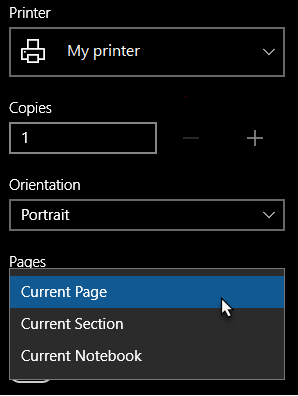
-
En Impresora, selecciona la impresora física o virtual que quieras usar.
Sugerencia: Si la impresora que quieres usar no está disponible, asegúrate de que se haya instalado correctamente. En Windows 10, haz clic en el botón Inicio y, a continuación, haz clic en Configuración > Dispositivos > Impresoras & escáneres. En la lista de impresoras instaladas, haz clic en la impresora que quieras administrar o haz clic en + Agregar una impresora o un escáner para instalar la impresora. Cuando la impresora se haya instalado y configurado correctamente, reinicie OneNote e intente seleccionar la impresora de nuevo.
-
En Copias, seleccione cuántas copias quiere imprimir. (Esta configuración solo está visible si tienes una impresora física seleccionada).
-
En Orientación, seleccione si desea imprimir en Vertical (páginas de alto) u Horizontal (páginas anchas).
-
En Páginas, seleccione si desea imprimir la Página actual, la Sección actual o el Bloc de notas actual.
-
Para exportar a PDF, en la lista impresora , seleccione Imprimir a PDF de Microsoft.
-
Para seleccionar un tamaño de página, haga clic o pulse Más configuraciones y, a continuación, seleccione un tamaño en Papel y calidad.
Nota: Es posible que haya opciones de configuración adicionales para el modelo específico de la impresora, como la impresión a doble cara, las preferencias de color o las opciones de intercalación.
-
-
Haga clic o pulse imprimir para imprimir las notas con las opciones que haya seleccionado.







